Nikon D5200: créer votre propre menu
Garder la trace de la façon d'accéder à toutes les options du D5200 peut être un défi, surtout quand il vient à ceux que vous ajuster à travers les menus. Pour rendre les choses un peu plus facile, vous pouvez créer un menu personnalisé qui peut contenir jusqu'à 20 des options que vous utilisez le plus souvent. Vérifiez-le:
Sommaire
- Affichez le menu mon menu, comme indiqué sur la gauche dans cette figure.
- Sélectionnez ajouter les articles et appuyez sur ok.
- Mettez en surbrillance un menu qui contient une option que vous voulez ajouter à votre menu personnalisé, puis appuyez sur la droite sélecteur multidirectionnel.
- Pour ajouter un article à votre menu personnalisé, sélectionnez-le et appuyez sur ok.
- Répétez les étapes 2-4 pour ajouter d'autres articles à votre menu.
- Vous pouvez réorganiser et supprimer des éléments de menu.
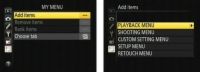
 Agrandir
AgrandirAffichez le menu Mon menu, comme indiqué sur la gauche dans cette figure.
Si le menu Réglages récents apparaît à la place, faites défiler jusqu'à la fin du menu, sélectionnez Choisir Tab, appuyez sur OK, sélectionnez Mon menu, et appuyez sur OK à nouveau. L'écran du menu Mon apparaît alors.
Sélectionnez Ajouter les articles et appuyez sur OK.
Vous voyez une liste des autres menus de l'appareil, comme indiqué sur la droite.
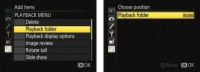
 Agrandir
AgrandirMettez en surbrillance un menu qui contient une option que vous voulez ajouter à votre menu personnalisé, puis appuyez sur la droite sélecteur multidirectionnel.
Vous voyez une liste de toutes les options disponibles sur ce menu, comme indiqué sur la gauche dans cette figure.
Quelques éléments ne peuvent pas être ajoutés à un menu personnalisé. Une petite boîte avec une barre oblique à travers elle apparaît à côté de ces éléments.
Pour ajouter un article à votre menu personnalisé, sélectionnez-le et appuyez sur OK.
Vous voyez l'écran Position Choisissez, comme indiqué sur la droite dans la figure, où vous pouvez modifier l'ordre de vos éléments de menu. Pour l'instant, il suffit d'appuyer sur OK pour revenir à l'écran- Mon menu vous pouvez configurer l'ordre de vos éléments de menu plus tard. (Voir la liste à puces suivant ces étapes.) L'élément de menu vous venez d'ajouter apparaît en haut de l'écran Mon menu.
Répétez les étapes 2-4 pour ajouter d'autres articles à votre menu.
Lorsque vous arrivez à l'étape 3, une coche apparaît à côté de tout élément qui est déjà sur votre menu.
Après la création de votre menu personnalisé, accéder en appuyant sur le bouton Menu et en choisissant l'Réglages récents / Mon écran Menu. (Si vous souhaitez basculer vers le menu Réglages récents, sélectionnez Choisir Tab et puis sélectionnez Réglages récents.)
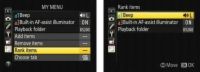
 Agrandir
AgrandirVous pouvez réorganiser et supprimer des éléments de menu.
Changer l'ordre des options de menu: Afficher l'écran Mon menu et de sélectionner Ordonner les éléments, comme indiqué sur la gauche dans cette figure. Vous voyez un écran qui répertorie tous vos éléments de menu dans leur ordre actuel.
Mettez en surbrillance un élément de menu, comme indiqué sur la droite dans la figure, appuyez sur OK, puis utilisez le sélecteur multidirectionnel pour déplacer vers le haut ou vers le bas de la liste. Appuyez sur OK pour verrouiller la nouvelle position de l'élément de menu. Lorsque vous êtes satisfait de l'ordre des éléments de menu, appuyez sur le sélecteur multidirectionnel à gauche pour revenir à l'écran Mon menu.
Retirer les éléments de menu: Encore une fois, la tête de l'écran Mon menu (l'écran à gauche sur la figure). Sélectionnez Supprimer des éléments et appuyez sur OK. Vous voyez une liste de tous les éléments de menu en cours, avec une boîte vide à côté de chaque article.
Pour supprimer un élément, sélectionnez-le et appuyez sur le sélecteur multidirectionnel à droite. Une coche apparaît dans la boîte de cet article. Après le marquage de tous les éléments que vous souhaitez supprimer, appuyez sur OK. Vous voyez un écran de confirmation vous demandant la permission de retirer la presse item- OK pour aller de l'avant.






